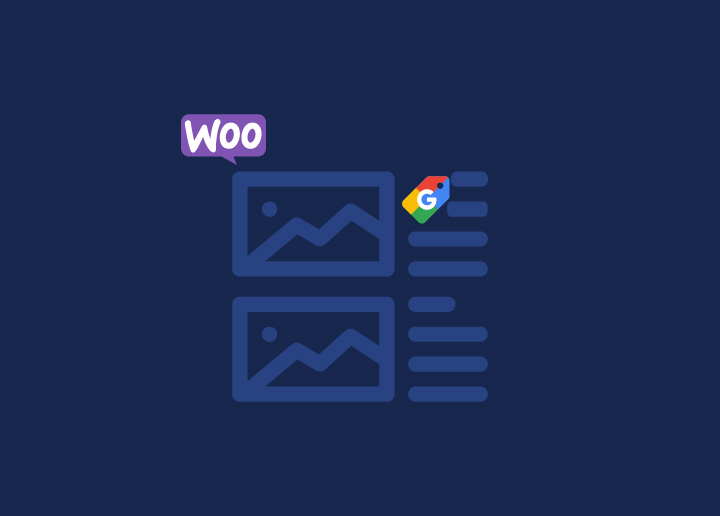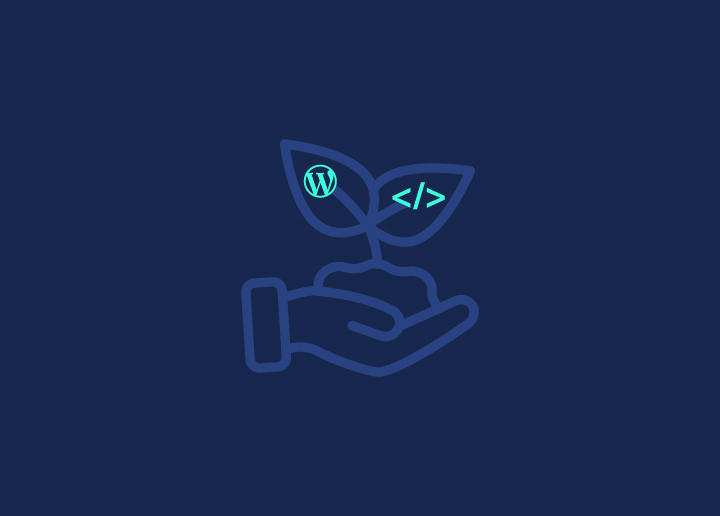开发 WordPress 网站通常需要在创造力和技术精度之间取得微妙的平衡。无论是制作新网站、尝试使用插件和主题,还是更新现有网站,安全可控的环境都是至关重要的。这就是设置 WordPress 开发环境的作用所在。这是保持作品完整性和确保部署后无缝用户体验的关键步骤。
本综合指南深入探讨了WordPress开发环境的基本要素。我们将探讨其在开发过程中的重要意义,并概述一种简单明了、循序渐进的环境设置方法。让我们开始这次简化 WordPress 开发流程的旅程吧!
目录
切换什么是 WordPress 开发环境?
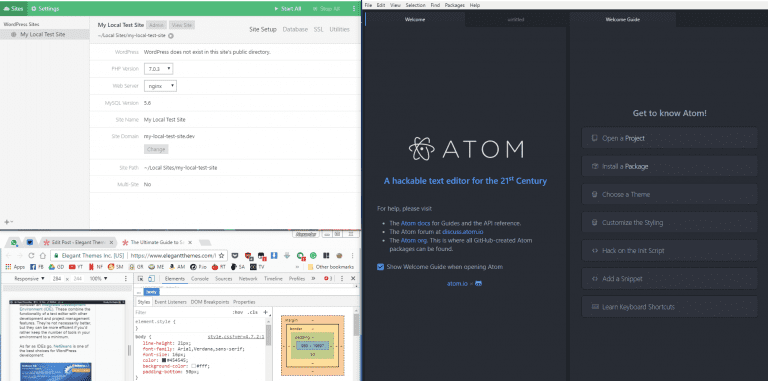
WordPress 开发环境是一种专门设置,开发人员可以在将 WordPress 网站、插件或主题部署到实时服务器之前,在此构建、测试和修改它们。该环境作为一个安全空间,与生产或实时网站截然不同,允许在不影响用户体验或网站功能的情况下进行实验和出错。WordPress开发环境主要有两种:本地和远程/托管。
什么是本地 WordPress 开发环境?
本地 WordPress 开发环境是指将 WordPress 网站的开发版本托管在开发人员个人电脑上的设置。这种设置允许WordPress开发人员在没有互联网连接的情况下离线开发网站。它非常适合于
- 快速开发和测试:无需将文件上传到服务器,即可即时测试更改。
- 隐私与安全:该网站不对公众开放,这有利于开发新功能或解决安全漏洞。
- 成本效益:开发阶段无需网络托管或服务器成本。
WAMP、MAMP、XAMPP 和 Flywheel 的 Local 等工具通常用于创建本地 WordPress 环境,提供在个人电脑上运行 WordPress 所需的软件堆栈(Apache、MySQL、PHP)。
什么是远程/托管 WordPress 开发环境?
远程或托管 WordPress 开发环境设置在网络服务器上,而不是本地机器上。这种环境可以从任何有互联网连接的地方访问,通常由网络托管公司提供。主要方面包括
- 协作:适合团队使用,因为多人可以从不同地点访问网站并在网站上工作。
- 真实世界测试:提供更准确的测试环境,尤其是针对性能和服务器相关问题,因为网站托管在与实时环境类似的服务器上。
- 易于部署:将开发好的网站转移到实时托管可以更直接,因为它已经在远程服务器上了。
本地开发环境和远程开发环境的目的相同,都是为 WordPress 开发提供一个安全、可控的环境。不过,它们在可访问性、协作潜力以及模拟实时服务器环境的密切程度上还是有所不同。如何选择取决于开发人员或开发团队的具体需求和工作流程。
设置 WordPress 开发环境
无论选择本地环境还是远程环境,WordPress 开发环境的设置都很简单。以下是两种方法的关键步骤:
本地 WordPress 开发环境
安装本地服务器软件
选择本地服务器软件,如 WAMP(Windows)、MAMP(Mac)、XAMPP(跨平台)或 Flywheel 的 Local。这些工具提供了运行 WordPress 所必需的 Apache、MySQL 和 PHP 栈。
下载并安装 WordPress
- 访问WordPress.org网站。
- 下载最新版本的 WordPress。
- 解压文件并将其放入本地服务器软件设置的目录中(如 WAMP 的 www 目录或 XAMPP 的 htdocs 目录)。
创建数据库
- 访问本地数据库管理工具(如 phpMyAdmin)。
- 为 WordPress 安装创建一个新数据库。
配置 WordPress
- 导航至本地网站 URL(如 http://localhost/your-site-name)。
- 按照 WordPress 安装向导,将 WordPress 文件连接到新创建的数据库。
安装主题和插件
安装好 WordPress 后,您可以通过 WordPress 控制面板添加主题和插件,模仿您的实时网站进行设置。
远程/托管 WordPress 开发环境
选择托管服务提供商
选择提供暂存环境或支持 WordPress 的托管服务提供商。许多主机提供商都有一键安装 WordPress 的功能。
建立暂存站点
- 如果您的主机提供商提供暂存环境,请使用他们的工具建立暂存网站。
- 如果没有,请在子域或隐藏目录中手动安装 WordPress。
安装 WordPress
- 如果有一键安装功能,请使用该功能。
- 或者,通过 FTP 手动上传 WordPress 文件,并通过主机控制面板创建数据库。
配置您的网站
- 通过提供的 URL 访问远程 WordPress 安装。
- 完成安装过程,将文件链接到数据库。
与实时网站同步(可选)
如果您正在使用现有网站,请使用插件或手动方法将实时网站与开发环境同步。
开发和测试
制作主题、插件和网站内容。在托管环境中测试一切。
寻找 WordPress 开发人员为您建网站?
今天就联系我们的 WordPress 专家,开始建设您的梦想网站吧!
- 建立 WordPress 开发环境后的后续步骤
在本地或远程成功建立 WordPress 开发环境后,必须遵循几个关键步骤,以确保有效和高效地使用该空间。这些步骤将帮助您最大限度地发挥开发环境的潜力:
与实时网站同步(如适用)
- 如果您正在开发一个现有网站,请将您的开发环境与实时网站同步。这包括将实时网站的内容、主题和插件导入开发环境。
- 使用插件或手动方法进行同步,以确保您的开发网站与实时环境保持一致。
版本控制设置
- 实施 Git 等版本控制系统。这对于跟踪变更、管理项目的不同版本以及与其他开发人员协作至关重要。
- 建立一个版本库,并建立提交和合并更改的工作流程。
开发和测试新功能和更新
- 利用开发环境创建新功能、主题或插件。
- 在考虑部署到实时网站之前,在开发环境中彻底测试更新和更改。
性能优化
在开发环境中优化网站性能。这包括测试不同的缓存解决方案、图像优化和加载时间改进。
安全测试
进行安全审计,识别并修复潜在漏洞。如果您正在创建自定义主题或插件,这一点尤为重要。
定期备份
即使是开发环境,定期备份也是必不可少的。这可确保您在开发过程中出现任何错误时都能迅速恢复。
合作与审查
如果在团队中工作,则应利用开发环境进行协作开发和同行评审。与团队成员分享您的工作,以获得反馈和改进建议。
保持更新
在开发环境中及时更新 WordPress 版本、插件和主题。这有助于在任何兼容性问题影响上线网站之前将其识别出来。
准备部署
现在,是准备部署的时候了。这包括最终测试、编纂文档以及规划向实时网站的迁移。
按照这些步骤,您可以有效地利用 WordPress 开发环境进行安全、高效的网站开发,确保任何更改在上线前都经过良好的测试、优化和安全。
总结:掌握 WordPress 开发环境
建立并有效利用 WordPress 开发环境是网站开发和管理的基础。无论您是选择本地环境还是远程环境,这一过程都包括安装必要的软件、设置 WordPress 以及对其进行配置以满足您的开发需求。该环境是测试新功能、插件、主题和更新的重要工具,可确保对 WordPress 网站所做的任何更改都是可靠、高效和安全的。
通过遵守所概述的步骤和最佳实践,您可以自信地管理您的 WordPress 项目,确保为您的实时网站引入的每一次更新或新功能都经过良好的测试和优化,以获得最佳的用户体验。采用结构良好的开发环境不仅仅是为了降低风险,更是为了提高 WordPress 开发过程中的创造力和效率。
关于 WordPress 开发环境的常见问题 (FAQ)
我应该备份我的开发环境吗?
当然可以。定期备份可以防止在开发或测试过程中出现错误而导致数据丢失。
如何保证开发环境的安全?
使用强大的密码,及时更新软件,仅限授权用户访问。定期扫描漏洞,尤其是在使用自定义代码时。
能否在开发环境中测试插件和主题?
是的,开发环境的主要用途之一就是在将插件、主题和自定义代码应用到实时网站之前对其进行安全测试。
版本控制在 WordPress 开发环境中有多重要?
版本控制至关重要,尤其是对合作项目而言。它有助于跟踪更改、解决冲突和维护开发阶段的历史记录。
建立 WordPress 开发环境需要经验丰富的开发人员吗?
建立一个基本的 WordPress 开发环境并不需要丰富的开发经验。WAMP、MAMP 和 Flywheel 的 Local 等工具都是专为初学者设计的用户友好型工具。
本地 WordPress 开发环境和远程 WordPress 开发环境有什么区别?
本地环境设置在您的计算机上,允许您离线开发和测试。而在线服务器上的远程或托管环境则有利于协作和真实世界的测试条件。